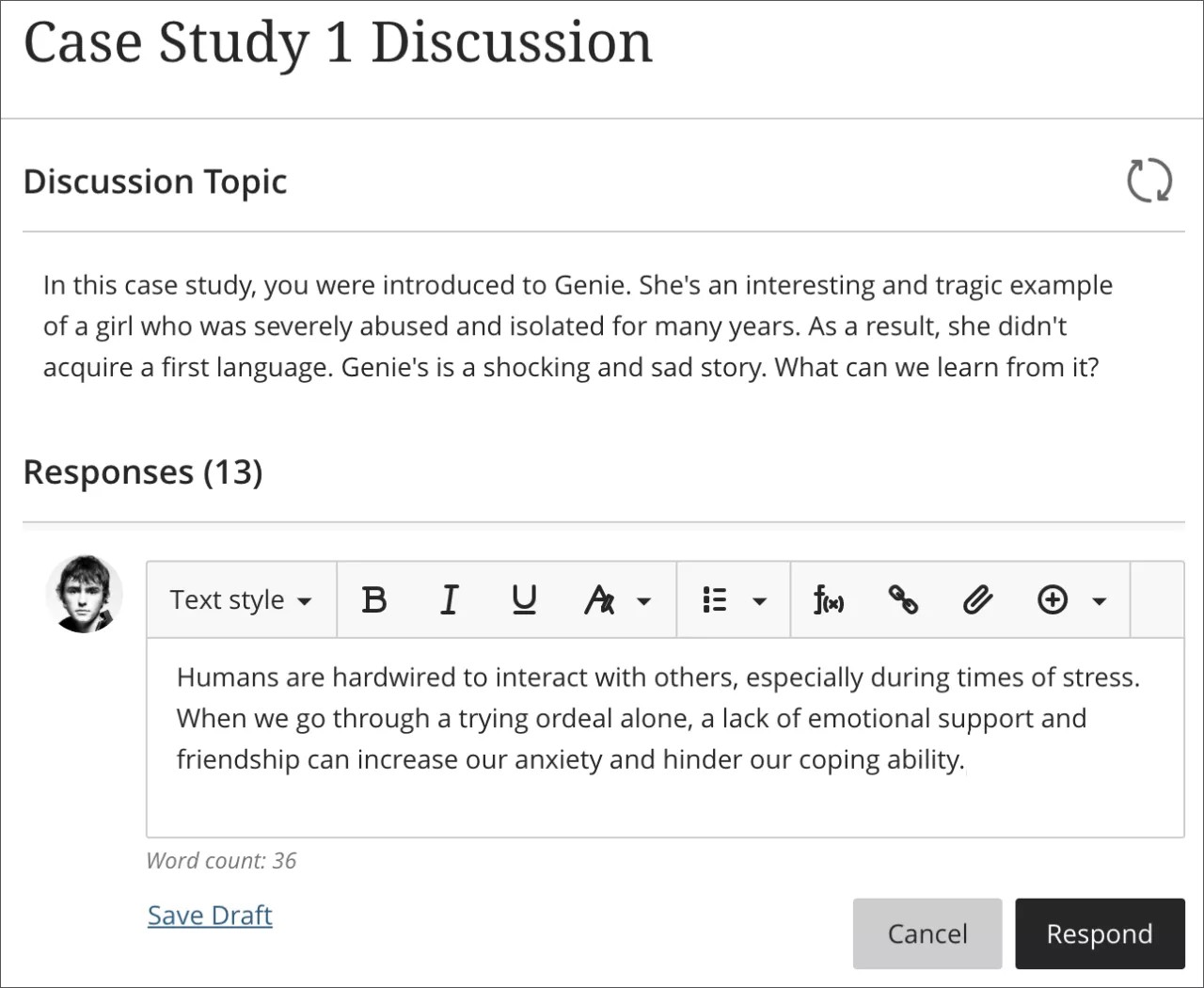Nasıl metin ekleyebilirim?
Ödevlerde, testlerde ve tartışmalarda olduğu gibi, metin ekleyebileceğiniz durumlarda düzenleyici görüntülenir.
Madde işareti ve numaralandırılmış listeler, kalın ve italik yazı tipinde metinler ekleyebilirsiniz. Başlık eklemek için Metin stili menüsünü kullanın.
Ayrıca metninize matematik formülleri eklemek için matematik düzenleyicisini de başlatabilirsiniz. WIRIS düzenleyicisi yeni bir pencerede açılır.
Düzenleyici araç çubuğuna klavyenizden erişmek için ALT + F10 tuşlarına basın. Mac kullanıyorsanız Fn + ALT + F10 tuşlarına basın. Numaralı liste gibi bir seçenek belirlemek için ok tuşlarını kullanın.
Metin kaybını önleyebilir miyim?
Kursunuza metin eklerken, internet bağlantısı kesildiğinde veya yazılım hataları ortaya çıktığında olabilecek iş kaybını önleyebilirsiniz. Not Defteri veya TextEdit gibi basit bir çevrim dışı metin düzenleyicisinde metin yazabilir, ardından çalışmanızı kopyalayıp kursunuza yapıştırabilirsiniz.
Veya göndermeden ya da kaydetmeden önce, eklemek istediğiniz tüm metni kopyalayabilirsiniz. Kopyalamak için metni seçin ve sağ tıklatın. Ayrıca kopyalama ve yapıştırma için tuş kombinasyonlarını da kullanabilirsiniz:
- Windows: Tüm metni seçmek için Ctrl + A, kopyalamak için Ctrl + C, yapıştırmak için de Ctrl + V tuşlarına basın.
- Mac: Tüm metni seçmek için Komut + A, kopyalamak için Komut + C, yapıştırmak için de Komut + V tuşlarına basın.
Microsoft® Word'den metin yapıştırabilir miyim?
Metninizi doğrudan düzenleyicide yazıp mevcut seçenekleri kullanarak biçimlendirdiğinizde en iyi sonuçları elde edersiniz.
Metni doğrudan bir Word belgesinden kopyalayıp düzenleyiciye yapıştırdığınızda sorunlarla karşılaşabilirsiniz. Orijinal biçimlendirmeniz istediğiniz gibi görünmeyebilir. Ayrıca metni düzenleyiciye yapıştırdıktan sonra biçimlendirmeyi kaldıramayabilir veya yeni biçimlendirme ekleyemeyebilirsiniz. Biçimlendirme sorunlarıyla karşılaşmamak için, biçimlendirmeyi kaldırıp düzenleyicideki seçenekleri kullanarak tekrar biçimlendirebilirsiniz.
Metni düzenleyiciye yapıştırdıktan sonra Word biçimlendirmesini kaldırmak için tüm metni seçin, ardından Biçimlendirmeyi Kaldır simgesini seçin. Bu seçeneği sadece tüm biçimlendirmenin kaldırılmasını istiyorsanız kullanın. Tüm madde işaretleri, numaralandırılmış listeler, girintiler, satır araları, ortalanmış metinler, yazı tipi biçimlendirmeleri ve boyutlandırmaları kaldırılır.
Veya düzenleyicide metninizi eklemeden önce Not Defteri ya da TextEdit gibi basit bir çevrim dışı metin düzenleyiciye yapıştırabilir, ardından biçimlendirmeyi temizleyebilirsiniz. Sonra, metni düzenleyiciye yapıştırabilir ve istediğiniz gibi biçimlendirebilirsiniz.